価格.comの製品情報を検索する画面です。
価格.comへの更新内容の反映は時間がかかる場合があります。
「商品の登録/修正」画面内の「紐付ける製品を選ぶ」ボタンをクリックすると、価格.com紐付け対象製品の検索が、
ポップアップウインドウで表示されます。こちらにて価格.comの製品情報を検索し、makeshopの商品に紐付けをおこないます。
価格.comの製品情報を検索
1. 検索種類を指定する
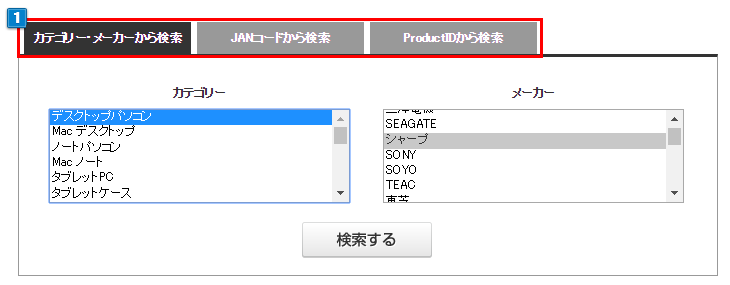
- 1検索の種類は以下の、3パターンあります。
・カテゴリー・メーカーから検索
・JANコードから検索
・ProductIDから検索
タブをクリックすると該当の検索に切り替わります。
2. カテゴリー・メーカーから検索
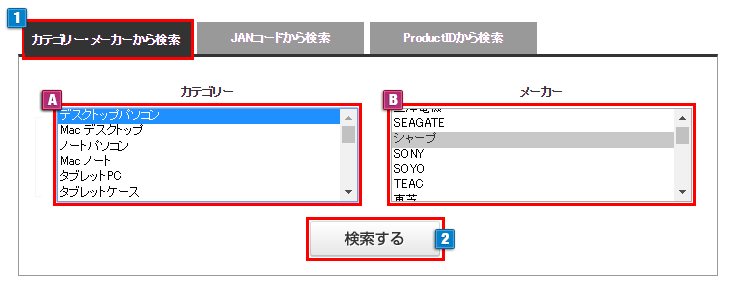
- 1カテゴリー・メーカーから検索をクリックし、検索項目を指定します。
- 2検索するをクリックし、一覧結果を表示します。
| 項目名 | 説明 | |
|---|---|---|
| A | カテゴリー | 価格.comのカテゴリー一覧です。 |
| B | メーカー | 価格.comのメーカー一覧です。 |
3. JANコードから検索する
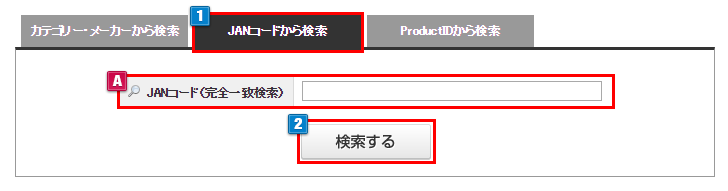
- 1JANコードから検索をクリックし、検索項目を指定します。
- 2検索するをクリックし、一覧結果を表示します。
| 項目名 | 説明 | |
|---|---|---|
| A | JANコード |
商品のJANコードです。完全一致で製品を検索します。 |
4. ProductIDから検索する
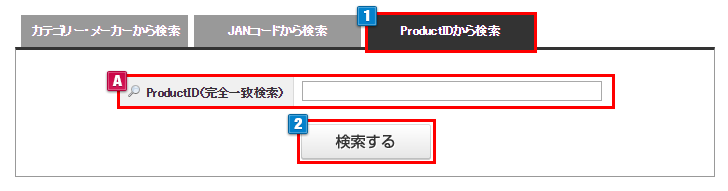
- 1productIDから検索をクリックし、検索項目を指定します。
- 2検索するをクリックし、一覧結果を表示します。
| 項目名 | 説明 | |
|---|---|---|
| A | productID |
商品のProductID(価格.comの製品ID)です。完全一致で製品を検索します。 |
検索結果から紐付け製品を選択
1. 検索結果から製品を選択
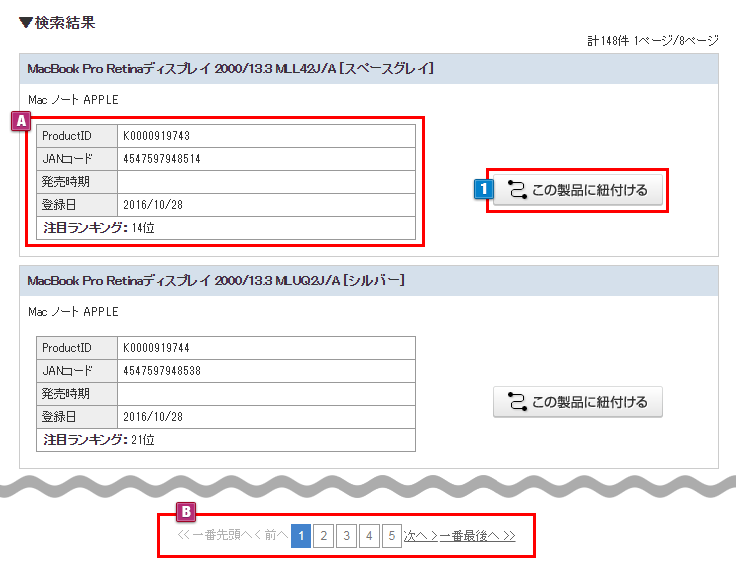
- 1この製品に紐付けるをクリックすると、画面が閉じて商品の登録/修正画面の「紐付け製品」に情報が設定されます。
| 項目名 | 説明 | |
|---|---|---|
| A | 製品情報 | 現在表示されている価格.comの製品情報を表示します。 |
| B | 製品情報 |
検索結果が20件以上になる場合、ページャーを表示します。 |




